
7-Zip解压中文版下载 v22.01官方版
大小:1.5M类别:压缩解压 系统:电脑端安装
7-Zip解压软件是目前很流行的免费开源压缩软件,也是一款老牌拥有极高压缩算法的免费开源压缩文件管理器,可以说是目前最有希望成为zip、rar之后的下一个主流压缩格式的文件压缩格式了。相信不少用户都选选择了WinRAR,原因很简单,因为它的大众认知度最高,很多人都用习惯了,还有RAR专利格式,其他软件虽能解压,但不支持压缩。至于7-Zip的优势是,压缩率特别高,而且免费开源,简洁无广告,对于经常要压缩文件,在网络上传输的用户来说,7-Zip能节省更多时间。对于工作者来说时间就是金钱,有这么好的资源干嘛不好好利用呢。该软件提供了命令行接口和图形界面操作,支持独立的7z格式及近乎所有压缩格式,包括ZIP, RAR, ISO, CAB, GZIP, BZIP2, TAR等,其多线程LZMA压缩比要比普通ZIP文件高达30-50%,可以把ZIP格式的文件再压缩2-10%。这数据可以看出这款软件的压缩算法是非常强大的,可以帮助用户节省一大笔空间呢,更是提高了文件的传输效率,软件非常好用,有需要的用户可以下载试试。
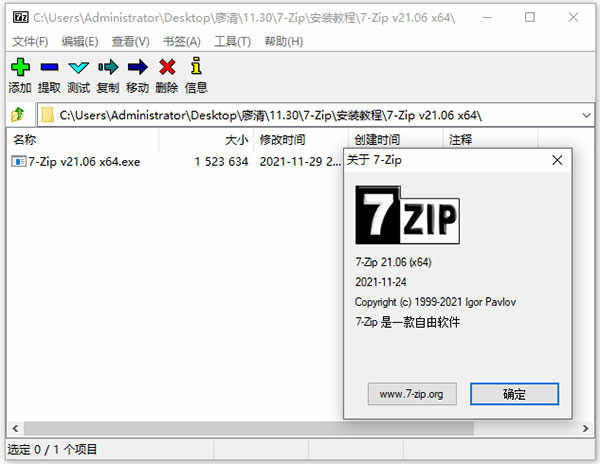
软件特性
运用了LZMA与LZMA2算法的7z格式 拥有极高的压缩比支持格式:
压缩/解压缩 :7z, XZ, BZIP2, GZIP, TAR, ZIP and WIM
仅解压缩 :ARJ, CAB, CHM, CPIO, CramFS, DEB, DMG, FAT, HFS, ISO, LZH, LZMA, MBR, MSI, NSIS, NTFS, RAR, RPM, SquashFS, UDF, VHD, WIM, XAR, Z
关于ZIP及GZIP格式,7-Zip能提供比运用PKZip及WinZip高2-10%的压缩比
为7z与ZIP提供更完善的AES-256加密算法
7z格式支持创立自释放压缩包
Windows资源管理器集成
弱小的的文件管理器
更给力的命令行版本
支持FARManager插件
支持87种言语
7-zip怎么压缩文件?
1、确保你的电脑,已经成功安装7-Zip这款解压缩软件。2、用鼠标选中你要压缩的所有文件,右键选择“添加到压缩文件”。
3、在弹出的窗口,设置压缩格式、压缩等级、字典大小等参数,点确定即可。

一般来说,你的电脑只要正常安装了7-Zip,右键菜单都会出现它的快捷功能。
借助这些快捷功能选项,用户可以非常方便地进行文件压缩、解压。
需要注意的是,大家在压缩文件时,设置不同的参数,文件压缩率会有所不同。
其中,7z格式的压缩率是最高的。另外,压缩等级、压缩算法等参数,也会影响压缩效果。
如何使用7-zip压缩和解压文件?
1、选择您要压缩的文件,点击鼠标右键,在弹出的选项中点击【7-Zip】,然后选择【添加到压缩包】
2、在打开的添加压缩包界面中,您可以选择压缩包的位置,压缩格式等,您可以自行选择。
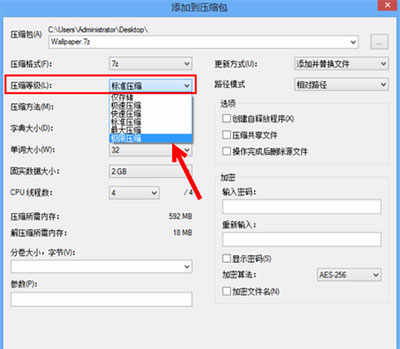
3、如果你电脑有重要的文件,不想随便给别人查看,可以加密压缩,在7-zip也是很方便的,在添加到压缩包界面,在加密选项,填好密码后,点击【确定】。
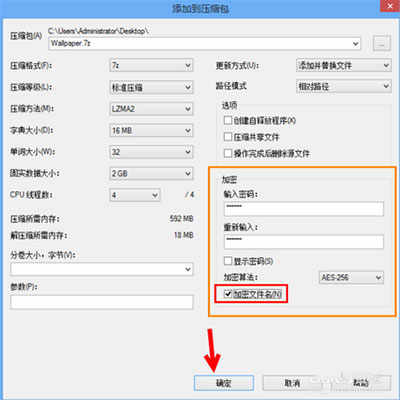
4、7-Zip正在压缩中,您需要耐心等待压缩完成就可以。
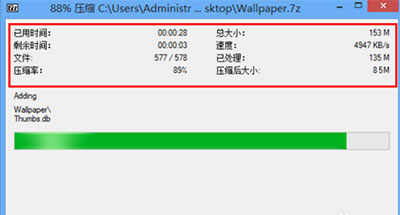
5、压缩完成后,在当前目录下创建了一个压缩包。

6、压缩包加密成功后,打开压缩包时要输入正确的密码才能找开。
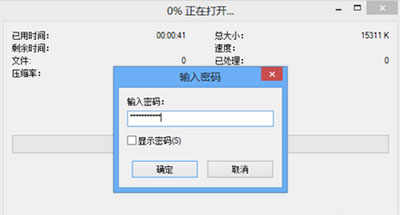
如何设置极限压缩的参数?
压缩等级选LZMA2,别的默认即可。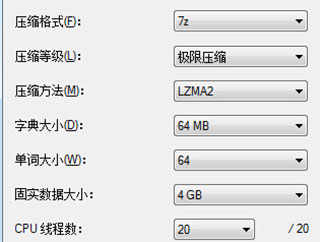
如何在Win7以及Vista中让7-Zip关联文件?
Win7以及Vista中让7-Zip关联文件,以管理员方式运行一次 7-Zip 文件管理器就可以了。方法很简单,你只需要右键点击 7-Zip 文件管理器图标,选择“以管理员方式运行”,随后你就可以在设置中关联文件了。为什么7-zip无法打开部分ZIP压缩包?
7-zip无法打开部分 ZIP 压缩包的原因可能是因为该压缩包的文件头错误。是这样ZIP 压缩包包含两个文件头,使用7-Zip打开压缩包它先会对两个文件头都进行读取,如果其中任意一个包含错误数据,7-Zip 就打不开它。而其它支持 ZIP 格式的程序能够打开部分有错误的压缩包,因为那些程序通常只读取一部分文件头,或者程序将错误的数据已经忽略掉了。软件常见问题
7-Zip和WinRAR哪个解压缩软件好?简单来讲7-Zip和WinRAR都是不错的压缩解压缩软件,7-Zip是开源免费的,WinRAR正版是需要付费使用的。这两款的界面有所不同,但基本功能都差不多,哪个好就看个人习惯了。 综合来讲7-Zip是综合性能比较好的压缩软件,不仅压缩速度快而且压缩率也比RAR高。它所支持的解压格式和可生成压缩包的格式多一些,而且还能对文件进行加密存放,增加安全性,真的是超级棒。使用7-zip压缩成7z格式的文件比rar的格式文件体积会小很多,其它格式压缩后大小相差不多。唯一有一点不足的就是不能生成RAR的压缩包,但是可以打开,如果你对这个没有过多要求,那选择7-Zip是没有问题的。
WinRAR下载地址:http://www.ddooo.com/softdown/213265.htm
更新日志
v22.01版本- UDF 格式支持已提升至 UDF 版本 2.60。
- 优化对 HFS 和 APFS 的支持。
v22.00版本
- 7-Zip 现在可以提取 APFS(Apple File System)镜像,可用于 DMG 文件中。
- 7-Zip 现在可以创建 POSIX(pax)tar 格式的 TAR 压缩包,使用开关
-ttar -mm=pax 或 -ttar -mm=posix
- 7-Zip 现在可以在 tar/pax 压缩包中,以更高精度(Linux 中为 1 纳秒)存储额外的文件时间戳,
使用以下开关:
-ttar -mm=pax -mtp=3 -mtc -mta
- Linux 版本中为 TAR 压缩包添加了新的开关:
-snoi:在压缩文件中储存拥有者/用户组的 id,或根据压缩文件为解压后的文件设置拥有者/用户组 id。
-snon:在压缩文件中储存拥有者/用户组的名称。
- 新开关 -snz 用于将 Zone.Identifier 数据流传播至提取后的文件(Windows)。
- 新选项「传播 Zone.Id 数据流」, 位于 工具/选项/7-Zip 菜单。
- 「添加到压缩包」中的新增「选项」窗口允许选择压缩包中必须包含的元数据。
同时也允许选择新增选项「不更改源文件最后访问时间」。
- 修复了已知错误。
相关推荐
人气软件





























